Jak utworzyć wyskakujące okienko do wielokrotnego wprowadzania danych w programie Excel?
Zwykle musisz wpisywać komórki po kolei, aby wypełnić zakres komórek. Czy kiedykolwiek myślałeś o utworzeniu wyskakującego okienka do wielokrotnego wprowadzania danych po kliknięciu komórek w określonym zakresie w programie Excel? Ten artykuł pokaże Ci rozwiązania krok po kroku.
Utwórz wyskakujące okienko do wprowadzania wielu danych za pomocą funkcji Formularz
Utwórz wyskakujące okienko do wprowadzania danych z niesamowitą funkcją
Utwórz wyskakujące okienko do wprowadzania wielu danych za pomocą funkcji Formularz
Wbudowana funkcja formularza programu Excel może pomóc w rozwiązaniu problemu. Wykonaj następujące czynności.
1. kliknij filet > Opcje otworzyć Opcje programu Excel wdowa.
2. w Opcje programu Excel okno, musisz:
- 1) Kliknij Dostosuj Wstążkę w lewym okienku;
- 2) Przejdź do sekcji kart, kliknij Nowa karta aby utworzyć nową kartę na wstążce;
- 3) Kliknij prawym przyciskiem myszy nowo utworzoną kartę w Główne karty box i zmień nazwę zgodnie z potrzebami (tutaj zmieniam nazwę tej karty na Formularz). A następnie kliknij, aby wybrać Nowa grupa pod Forma patka;
- 4) Wybierz Wszystkie polecenia z Wybierz polecenia z Lista rozwijana;
- 5) Znajdź i wybierz Forma w polu poleceń;
- 6) Kliknij ikonę Adprzycisk d, aby dodać polecenie Formularz do nowo utworzonej karty w określonej grupie;
- 7) Kliknij OK przycisk. Zobacz zrzut ekranu:

3. Następnie Forma zakładka zostanie utworzona i dodana do Wstążki. Kliknij dowolną komórkę zakresu, w którym chcesz wprowadzić dane, kliknij Forma (nazwa podana w kroku 2)> Formularz.

4. W wyskakującym okienku okna wprowadzania danych, jeśli chcesz utworzyć nowe dane w zakresie, kliknij przycisk Nowości przycisk, wypełnij pola i zamknij okno. Możesz użyć Znajdź poprzedni oraz Znajdź następny przycisk, aby przełączyć się w górę iw dół, aby zmienić istniejącą wartość komórki zgodnie z potrzebami.
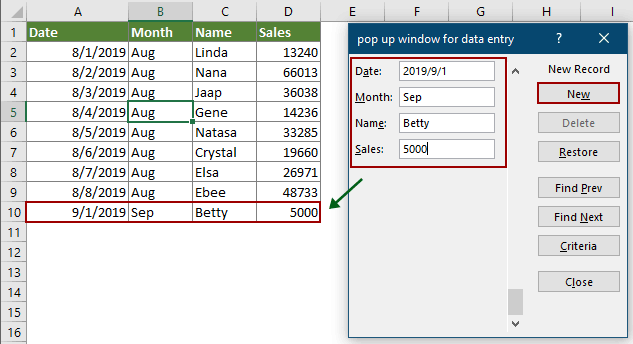
Utwórz wyskakujące okienko do wprowadzania danych z niesamowitą funkcją
Czasami zawartość komórki jest zbyt długa, aby ją wyświetlić, z wyjątkiem rozszerzenia rozmiaru komórki lub powiększenia paska formuły. Tutaj polecam Ulepszony pasek edycji cechą Kutools dla programu Excel dla Was. Po włączeniu tej funkcji po kliknięciu komórki pojawi się okno, w którym możesz przeglądać i edytować zawartość komórki bezpośrednio w oknie.
Przed złożeniem wniosku Kutools dla programu ExcelProszę pobierz i zainstaluj najpierw.
1. kliknij Kutools > Ulepszony pasek edycji aby włączyć tę funkcję. Zobacz zrzut ekranu:

2. Po kliknięciu komórki pojawi się okienko z całą zawartością wewnątrz. Możesz przeglądać, dodawać i usuwać treści w oknie bezpośrednio w zależności od potrzeb.
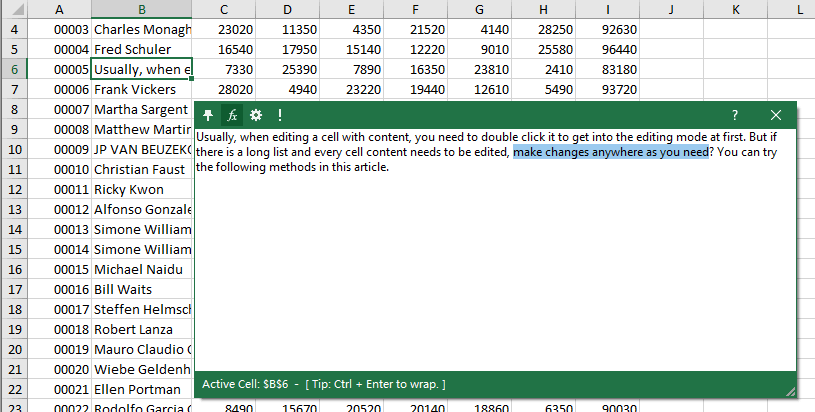
Jeśli chcesz mieć bezpłatną wersję próbną (30 dni) tego narzędzia, kliknij, aby go pobrać, a następnie przejdź do wykonania operacji zgodnie z powyższymi krokami.
Powiązane artykuły
Wyświetla kalendarz po kliknięciu określonej komórki w programie Excel
Przypuśćmy, że w arkuszu znajduje się zakres kolumn, w którym trzeba często wprowadzać i zmieniać daty, ale nudzi się ręczne wprowadzanie lub zmienianie daty. Jak szybko wprowadzać daty bez ręcznego wpisywania w zakresie kolumn? W tym artykule mowa jest o wyświetlaniu kalendarza po kliknięciu komórek w określonym zakresie, a następnie o automatycznym wstawieniu daty do wybranej komórki po wybraniu daty w kalendarzu.
Chroń formatowanie komórek, ale zezwalaj tylko na wprowadzanie danych w programie Excel
W wielu przypadkach może być konieczne zabezpieczenie formatowania zakresu komórek i zezwolenie na wprowadzanie danych tylko w programie Excel. W tym artykule przedstawiono trzy metody osiągnięcia tego celu.
Najlepsze narzędzia biurowe
Zwiększ swoje umiejętności Excela dzięki Kutools for Excel i doświadcz wydajności jak nigdy dotąd. Kutools dla programu Excel oferuje ponad 300 zaawansowanych funkcji zwiększających produktywność i oszczędzających czas. Kliknij tutaj, aby uzyskać funkcję, której najbardziej potrzebujesz...

Karta Office wprowadza interfejs z zakładkami do pakietu Office i znacznie ułatwia pracę
- Włącz edycję i czytanie na kartach w programach Word, Excel, PowerPoint, Publisher, Access, Visio i Project.
- Otwieraj i twórz wiele dokumentów w nowych kartach tego samego okna, a nie w nowych oknach.
- Zwiększa produktywność o 50% i redukuje setki kliknięć myszką każdego dnia!
